- Тип техники
- Бренд
Просмотр инструкции МФУ (многофункционального устройства) Samsung SCX-3405FW, страница 67

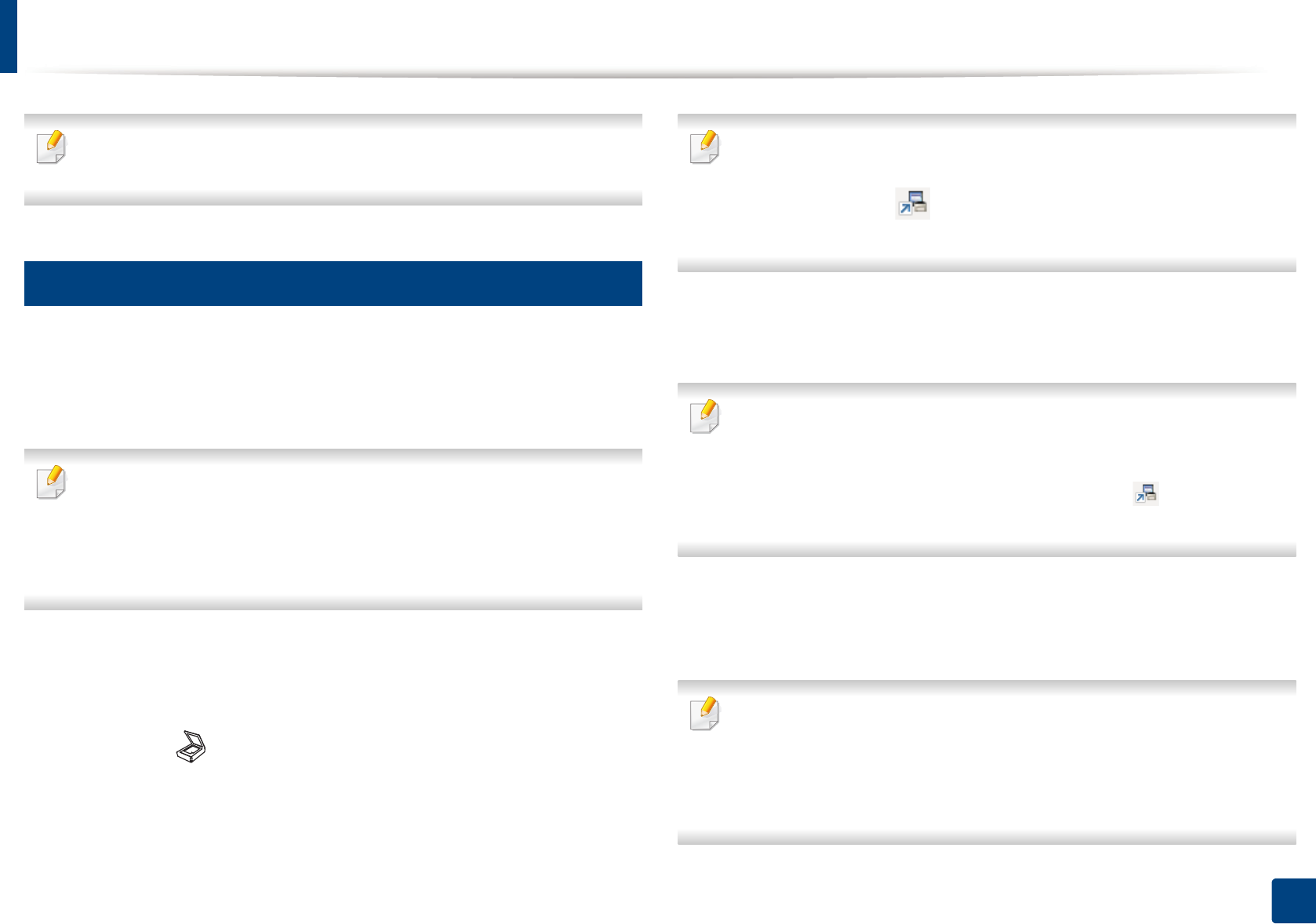
67
2. Обзор меню и базовая настройка
Базовые возможности сканирования
Специальные функции сканирования описаны в Расширенное
руководство (см. «Функции сканера» на стр. 259).
18
Базовые возможности сканирования
Ниже приведена стандартная процедура сканирования оригиналов.
Это основной метод сканирования для устройства, подключенного
через порт USB.
• В некоторых моделях для перехода к меню нижнего уровня
может потребоваться нажать кнопку OK.
• Если вы хотите выполнить сканирование по сети, см. указания в
Расширенном руководстве («Сканирование с сетевого
устройства» на стр. 261).
1
Поместите документ на стекло экспонирования лицевой
стороной вниз или несколько документов в автоподатчик
лицевой стороной вверх (см. «Загрузка оригиналов» на стр. 53).
2
Выберите (Сканирование) > Сканир. на ПК на панели
управления.
ИЛИ
Нажмите кнопку Сканировать на на панели управления.
Если вы видите сообщение Недоступно, проверьте подключение
к портам или выберите Включить в приложении Samsung Easy
Printer Manager > Переключиться в расширенный режим >
Параметры сканирования на ПК.
3
Выберите направление сканирования и нажмите OK.
По умолчанию установлено значение Мои документы.
• Вы можете создать и сохранить часто используемые параметры
в виде файла профиля. Вы можете добавлять и удалять
профили и сохранять каждый профиль в отдельной директории.
• Выберите Samsung Easy Printer Manager > Переключиться
в расширенный режим > Параметры сканирования на ПК.
4
Выберите желаемый параметр и нажмите OK.
5
Начнется процесс сканирования.
Отсканированное изображение сохраняется на компьютер по
адресу C:\Пользователи\имя пользователя\Мои документы. В
некоторых операционных системах и при использовании
определенных приложений папка по умолчанию может быть
другой.
Ваш отзыв будет первым
Вопросы пользователей
Поиск:
по производителю
по типу техники
по модели
Сортировать:
по дате


c ответами



Lenovo
22 февраля 2023, Краснодарский
привет





 0
0